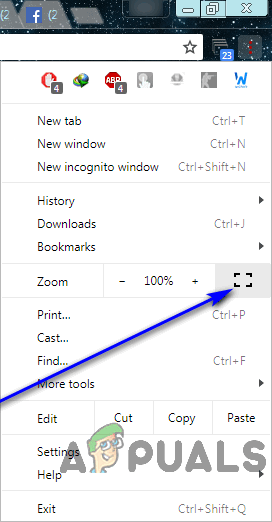Multitasking er vel og bra når det gjelder å maksimere produktiviteten, men det kommer tider når den eneste måten for en person å være på toppen av spillet sitt i sammenheng med produktivitet, er å fokusere på en enkelt oppgave om gangen.
Google Chromes fullskjermmodus
Hvis du jobber med en nettleser som Google Chrome, kan det være en utfordring å fokusere på en enkelt fane - hva med alle de andre åpne faner i synsfeltet, hver forfører deg til å bytte til dem med noen minutters mellomrom, datamaskinens foxy oppgavelinje og alt datamaskinen din har å tilby i varslings- og kalender- / klokkeområdet nederst til høyre.
Når vi tar hensyn til alle disse faktorene, er den eneste måten for brukere å kunne rette hele oppmerksomheten mot en enkelt fane uten feil, at den kategorien er det eneste de ser på skjermen. Dette er hvor Google Chromes fantastiske fullskjermmodus spiller inn. Når du bytter til fullskjermmodus, tar fanen du var på da du byttet til funksjonen, opp hele eiendommen på dataskjermen. Alt annet - enten det er noe relatert til Google Chrome eller noe som tilhører datamaskinen din, fjernes fra synsfeltet ditt.
Når Google Chrome settes i fullskjermmodus, forstørres ikke teksten eller grafikken på skjermen - du ser bare flere av dem. Når du går i fullskjermmodus på en webside, ser du mer av den nettsiden på skjermen - nettleseren zoomer ikke inn på den. Mens du er i fullskjermmodus, kan du ikke bruke noen av knappene eller kontrollene i nettleseren, så du må vite hvordan du kobler fra fullskjermmodus før du faktisk går i gang.
Slik aktiverer du fullskjermmodus på Google Chrome
La oss komme i gang - det er flere forskjellige måter du kan aktivere fullskjermmodus på Google Chrome på, og hver varierer litt avhengig av operativsystemet du bruker Google Chrome på. Hvis du vil aktivere fullskjermmodus på Google Chrome, kan du gjøre følgende:
Bruker hurtigtaster og dedikerte brukergrensesnittknapper
Først og fremst kan du aktivere og deaktivere fullskjermmodus på Google Chrome ved å trykke på spesifikke tastekombinasjoner på datamaskinen din, og hvis du bruker Chrome på macOS, en dedikert UI-knapp som kan brukes til å slå fullskjermmodus på eller av.
På Windows:
Hvis du bruker en enkel stasjonær datamaskin, er alt du trenger å gjøre for å slå på fullskjermmodus mens du bruker Google Chrome:
- Naviger til fanen du vil ta opp hele skjermen når nettleseren er i fullskjermmodus.
- trykk F11 på datamaskinens tastatur.
Hvis du bruker en bærbar datamaskin eller en annen datamaskin som har en Fn (Funksjon) på tastaturet, bare trykk på F11 kanskje ikke nok til å få jobben gjort. Du må kanskje:
- Naviger til kategorien du vil ta opp hele skjermen når nettleseren er i fullskjermmodus.
- trykk Fn + F11 på datamaskinens tastatur.
På macOS:
Hvis du bruker macOS, kan du fortsette å slå på fullskjermmodus i Google Chrome ved å enten trykke på en bestemt tastekombinasjon på tastaturet eller ved å bruke en dedikert brukergrensesnittknapp som Chrome for macOS har. For å gå inn i fullskjermmodus ved hjelp av hurtigtasten, bare:
- Naviger til fanen du vil ta opp hele skjermen når nettleseren er i fullskjermmodus.
- trykk Styre + Kommando + F på datamaskinens tastatur.
Hvis du heller vil gå inn i fullskjermmodus i Google Chrome på macOS ved å bruke den dedikerte brukergrensesnittknappen, må du:
- Naviger til fanen du vil ta opp hele skjermen når nettleseren er i fullskjermmodus.
- Klikk på grønn sirkel øverst til venstre på skjermen.

Bruker nettlesermenyen
Bortsett fra hurtigtaster og dedikerte brukergrensesnittknapper, kan du også slå på fullskjermmodus grafisk ved å bruke nettlesermenyen. Dette gjelder Chrome for både Windows og macOS. Slik kan du bruke Chrome-menyen til å slå på fullskjermmodus.
På Windows:
- Naviger til fanen du vil ta opp hele skjermen når nettleseren er i fullskjermmodus.
- Klikk på Tilpass og kontroll Google Chrome -knappen (representert med tre vertikale prikker og plassert øverst til høyre på datamaskinens skjerm).

- Klikk på firsiden Full skjerm knappen på høyre side av Zoom alternativ.
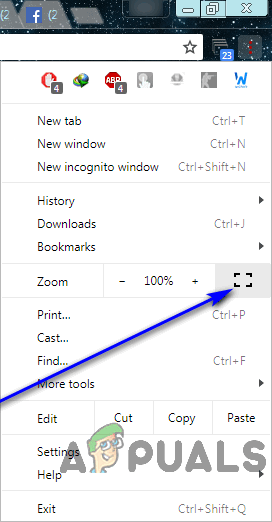
På macOS:
- Naviger til fanen du vil ta opp hele skjermen når nettleseren er i fullskjermmodus.
- Klikk på på menyfeltet i Google Chrome Utsikt .
- Klikk på Gå inn i fullskjerm i den resulterende hurtigmenyen.

Slik deaktiverer du fullskjermmodus på Google Chrome
Å vite hvordan man kan delta i fullskjermmodus i Google Chrome er rett og slett ikke nok. Som nevnt før, når du er i fullskjermmodus, vil alle Chrome-kontrollene og -knappene og til og med bokmerkelinjen forsvinne. Hvis du ikke vet hvordan du kommer ut av fullskjermmodus, vil du være ganske sur. Du må sannsynligvis ta noen drastiske tiltak som å bruke Ctrl + Alt + Esc å starte Oppgavebehandling og avslutte Google Chrome derfra for å komme tilbake til å kunne bruke datamaskinen din fritt.
Deaktivering av fullskjermmodus på Google Chrome er faktisk en ganske enkel innsats - uansett hva du gjorde for å aktivere fullskjermmodus, gjør det bare en annen gang, og fullskjermmodus blir deaktivert. For eksempel hvis du slo på fullskjermmodus ved å trykke på F11 , bare trykk F11 en gang til mens du er i fullskjermmodus, og den slås av. Faktisk kan du til og med mikse og matche - for eksempel hvis du kom i fullskjermmodus fra nettleserens meny, kan du komme ut av fullskjermmodus ved å trykke F11 og sluttresultatet vil forbli det samme.
4 minutter lest